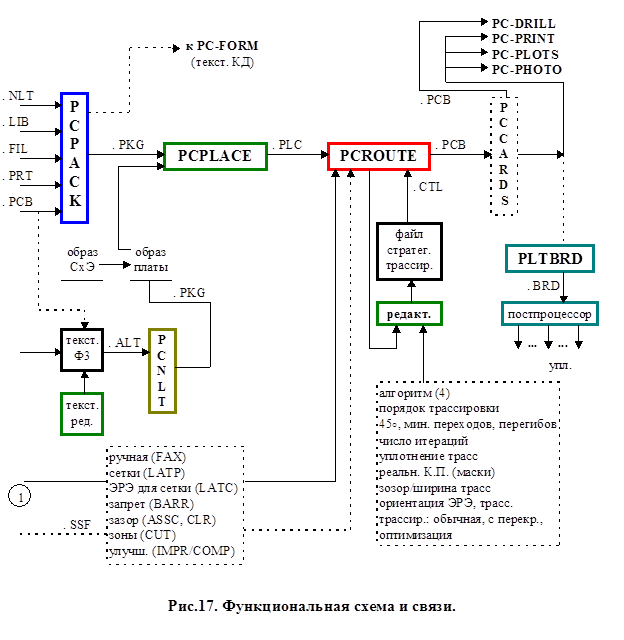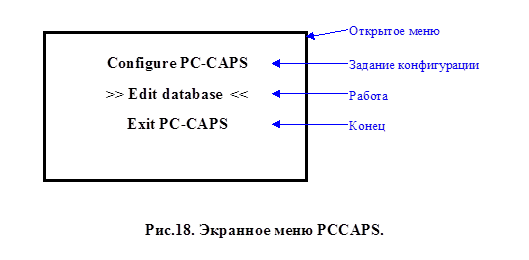Заглавная страница Избранные статьи Случайная статья Познавательные статьи Новые добавления Обратная связь FAQ Написать работу КАТЕГОРИИ: ТОП 10 на сайте Приготовление дезинфицирующих растворов различной концентрацииТехника нижней прямой подачи мяча. Франко-прусская война (причины и последствия) Организация работы процедурного кабинета Смысловое и механическое запоминание, их место и роль в усвоении знаний Коммуникативные барьеры и пути их преодоления Обработка изделий медицинского назначения многократного применения Образцы текста публицистического стиля Четыре типа изменения баланса Задачи с ответами для Всероссийской олимпиады по праву 
Мы поможем в написании ваших работ! ЗНАЕТЕ ЛИ ВЫ?
Влияние общества на человека
Приготовление дезинфицирующих растворов различной концентрации Практические работы по географии для 6 класса Организация работы процедурного кабинета Изменения в неживой природе осенью Уборка процедурного кабинета Сольфеджио. Все правила по сольфеджио Балочные системы. Определение реакций опор и моментов защемления |
Основные сведения о логических слоях для конструкторского проектирования.Содержание книги
Поиск на нашем сайте
1) PIN - контактные площадки 2) SCKSCR - слой для сборочного чертежа (корпуса ЭРЭ для СБ, контур платы) 3) DEVICE - имя компоненты 4) упаковка - специального слоя нет, погружена в другие слои 5) ATTR - слой атрибутов 6) BRDOUT - зона для трассировки 7) COMP - слой компонентов 8) SOLDER - слой связей В PCAD вводится понятие контактных площадок для КД (конструкторской документации) и для ФШ (фотошаблона). 9) PADCOM - слой компонентов для КД PADSLD - слой связей для КД 10) FLCOMP - слой компонентов для ФШ FLSOLD - слой связей для ФШ
6. Функциональные схема и связи между модулями PCCAPS, PCNODES, PCLINK, *.SYM, PCCOMP, *.PRT, PREPACK, *.FIL, PCCARDS, *.PS, *.SSF. Функциональная схема и связи между модулями показаны на рис.16.
Ввод электрической схемы обеспечивается модулем PCCAPS с точностью 0.1мм или 0.01”(1”- 2.54мм). Возможно два режима ввода: SYMB и DETL. Модуль PCCARDS обеспечивает ввод конструкции печатной платы с точностью 0.01мм или 0.001”. В символьном режиме (SYMB) вводится следующая информация: контактные площадки и их расположение, корпуса элементов и реальные маски контактных площадок для конструкторской документации и для изготовления фотошаблона. В детальном режиме (DETL) вводится информация о контуре печатной платы, о контуре зоны для трассировки, зоны для запрета размещения и зоны для запрета трассировки. Может вводится информация о расположении отдельных контактных площадок на печатной плате, а также указатели о связях между ними. Для синхронизации конструкторских элементов и символьных библиотек готовится файл.FIL. Для простых однозначных элементов файл.FIL может отсутствовать. Если элементная база очень сложная, надо использовать модуль PREPACK. Информация о формах контактных площадок готовится в файле.PS, а привязка этого файла, т.е. синхронизация его с трассировкой осуществляется в файле.SSF (готовится в текстовом редакторе). 7. Функциональные схема и связи между модулями PCPACK, PCPLACE, PCROUTE, *.ctl, *.alt, PCNLT, *.pkg, PCCARDS. Функциональная схема и связи между модулями показаны на рис.17. Вся выходная информация (см. рис.16) подается на модуль PCPACK, который всю информацию об элементах и печатной плате приводит к образу печатной платы.
8. Управление стратегией размещения и стратегией трассировки (*.ctl). Основные режимы из стратегий. Выходы PCAD и использование реальных масок. ФШ и КД.
Модуль “размещение” обеспечивает различные режимы в зависимости от равнозначной стратегии. Основные стратегии: 1. Полное автоматическое размещение. 2. Частичное либо полное ручное размещение элементов. 3. Возможность размещения элементов в различных условных сетках и для каждой сетки задается свой шаг размещения. 4. Возможность задания запретов для размещения. 5. Возможность задания зазоров для родственно-связанных элементов. Модуль трассировки работает считывая специальный файл стратегии трассировки (*.ctl): — выбор одного из вариантов трассировки; — порядок прокладки трасс; — разрешена ли трассировка под углом 45°; — минимальное число переходных отверстий; — минимальное число перегибов трасс; — назначение числа итераций проходов трассировщика; — назначение числа итераций уплотнения трасс; — реальные контактные площадки; — зазор/ширина трасс — ориентация элементов.
Экран и меню PCAD. Строка сообщений, статус-строка. Координатная единица DBU и дискреты проектирования схемы и конструкции. Ограничения. Этапы работы. Для того чтобы начать практическую работу с программой PCCAPS, необходимо в командной строке набрать pccaps и [Enter]. На экране появится открытое меню, показанное на рис.18. Перемещение по пунктам осуществляется клавишами [] и [¯] или клавишей [Пробел].
Задание конфигурации. Database filename: none - имя проекта (если задать, то это эквивалентно FILE/LOAD Library Filename: none - имя библиотеки файла (файлов), информация с которых считывается командами ENTR/COMP или /REPL. Возможные варианты задания: 155.SLB; 133.SLB или *.SLB - все библиотеки в текущей директории. Pin size: 10 - размер контакта Solder dot size: 10 - размер соединения Pan Bars: on - режим панорамирования [Esc] - выход из режима конфигурации. При выходе из режима конфигурации система сделает запрос о необходимости сохранения на диске новой конфигурации:
|
|||||
|
Последнее изменение этой страницы: 2016-04-26; просмотров: 225; Нарушение авторского права страницы; Мы поможем в написании вашей работы! infopedia.su Все материалы представленные на сайте исключительно с целью ознакомления читателями и не преследуют коммерческих целей или нарушение авторских прав. Обратная связь - 18.224.95.213 (0.01 с.) |